Нелинейный видеомонтаж.
ИСПОВЕДЬ НЕПРОФЕССИОНАЛА
Несколько лет назад я влюбилась. В видеокамеру. Мы были
неразлучны с этим чудесным тайничком, в котором можно было унести с собой
не только красоту окружающего мира, но и клочки прошлого, вместе с его
участниками и событиями.
Я снимала все подряд: вылазки на дачу, стрижку моей собаки,
автогонки, концерты. Иногда мои видеосъемки превращались в почти
фотографический процесс, когда я "зависалa" над какой-нибудь стрекозой или
бабочкой. Просматривая отснятые пленки, я каждый раз давала себе зарок
снимать короче, без затянутых сцен, повторов и порой явного брака, но
утешала себя тем, что когда-нибудь отредактирую свои пленки. Но тогда,
несколько лет назад, процесс редактирования видеозаписей был достаточно
трудоемок. Под рукой была лишь видеокамера, видеомагнитофон и клочок
бумажки, на который приходилось записывать показания счетчика, размечая
сцены, а затем с трудом собирать их, путаясь и терзаясь.
ТАК БЫЛО
Видеомонтажные пульты фирм Sony и JVC кардинально проблему
не решали. Эти пульты управляли видеокамерой и видеомагнитофоном, позволяя
определить до 30 сцен, пользуясь счетчиком видеокамеры. Сцены можно было
смонтировать заново. Но для спецэффектов фирма Sony предлагала купить еще
монтажный компьютер, а чтобы ввести титры - компьютер для титров. В итоге
домашняя видеостудия потянула бы примерно на $1500 - для меня как для
студентки это было равносильно покупке Останкинской телебашни - цены
одинаково заоблачные.
Оставалось только ждать. В технических журналах того времени
то и дело мелькали прогнозы, что вскоре видеомонтаж станет реальностью на
обычном домашнем компьютере. Время подтвердило правоту авторов этих
статей.
Действительно, сейчас существует довольно много плат
видеомонтажа. И чтобы в них разобраться, я просто прошла по окрестным
магазинам видеотехники, где мне с умным видом тыкали в запакованную
коробку, с еще более умным видом бросали пару навороченных фраз и вручали
прайс-лист.
Почти случайно я оказалась в торговой фирме, специалисты
которой доброжелательно меня встретили, и подробно рассказали о платах
ввода/вывода видеосигналов для компьютера, начиная с набора микросхем, на
которых строятся эти платы и заканчивая конкретными изделиями фирм,
представленных на российском рынке.
МОНТАЖ ЛИНЕЙНЫЙ И НЕ ОЧЕНЬ
Прежде, чем углубиться в нюансы выбора конкретной платы -
немного теории. Существуют платы линейного и нелинейного монтажа. При
линейном монтаже не осуществляется оцифровки видеоматериала на жесткий
диск, осуществляется перегона видеоматериала с видеокамеры или
видеомагнитофона на второй видеомагнитофон с изменением последовательности
отдельных участков. При нелинейном монтаже весь исходный видеоматериал
оцифровывается и записывается на жесткий диск. В этом случае появляется
возможность мгновенного доступа к любому фрагменту и даже отдельному
кадру, в то время как в системе линейного монтажа для доступа к нужному
фрагменту требуется перемотка видеопленки. Так как у большинства жестких
дисков не хватает быстродействия для записи несжатого видеосигнала в
реальном масштабе времени, приходиться использовать аппаратное сжатие
данных. При этом преследуются две цели: экономия дискового пространства и
снижение скорости записи.
Величина исходного потока данных определяется выбранной
разрешающей способностью изображения и выбранной разрядностью цвета. Чем
выше качество оцифровки видеоматериала, тем больше поток данных -
следовательно автоматически будет выбрана выше степень компрессии, с
другой стороны при больших величинах компрессии начинает падать качество
изображения. Оптимальной величиной компрессии без заметного снижения
качества принято считать соотношения от 3:1 до 6:1, хотя большинство
видеоплат способны проводить сжатие до величины 50:1.
Условно платы видеомонтажа делятся на несколько категорий в
зависимости от выполняемых функций и цены. Мы приведем основные
характеристики для плат каждого из классов, несколько плат будут
рассмотрены более подробно.
ПЛАТЫ ОТ $60 ДО $150
ОСНОВНЫЕ ХАРАКТЕРИСТИКИ: TV тюнер; оцифровка TV сигнала со
средним качеством, без сжатия; оцифровка в режиме ~1/4-1/6 экрана (ввиду
ограничений компьютера по быстродействию при работе с не сжатым TV
сигналом); ввод изображения с видеомагнитофона и просмотр его на экране;
захват отдельных кадров; отсутствие видеомонтажных функций; низкое
качество картинки (применяется грубая оцифровка по амплитуде сигнала и
относительно малая частота выборок сигнала по времени)
ОБЛАСТЬ ПРИМЕНЕНИЯ: просмотр TV и радиопередач передач на
компьютере, создание мультимедиа презентаций и оформления страниц в
Internet.
Некоторые представители данного класса и их краткие
характеристики:
Aims Labs Grabit ($)
Захват
кадров с разрешением до 1400x960; видеовход композитный (VHS, Video8),
S-Video (S-VHS, Hi8).
Aims Labs Grabit Pro
($)
Захват статичных картинок c разрешением до 1600x1200;
оцифровка живого видео мультимедийного качества в формате MS AVI.
Miro VIDEO PCTV ($)
Просмотр TV программ в
полноэкранном режиме и в режиме масштабируемого окна; ввод отдельных
кадров и видео последовательностей; разрешение до 640x480; видеовход
композитный (VHS, Video8), S-Video (S-VHS, Hi8).
TV
Phone ($)
TV-тюнер, FM-тюнер; видеовход композитный (VHS,
Video8), S-Video (S-VHS, Hi8); разрешение до 640x480
ПЛАТЫ СВЫШЕ $800-1000
Как правило платы такого класса требуют производительного
процессора, большого объема оперативной памяти, хорошей видеокарты,
высокоскоростных накопителей на жестком диске, т.о. приобретая
высококачественную плату оцифровки видео за 800-1900$ необходимо
модернизировать компьютер на 500-1000$, при этом достигается близкое к
профессиональному качество обработки домашнего или студий кабельного
телевидения видео. При такой конфигурации аппаратных средств возможно
использование широко распространенных программ редактирования и монтажа
видеоматериала (Ulead Media Studio 2.5, Adobe Premiere 4, и т. д.); такой
способ редактирования TV материала для рядового домашнего пользователя
достаточно сложен и дорог.
ОСНОВНЫЕ ХАРАКТЕРИСТИКИ: оцифровка TV сигнала с
профессиональным качеством; оцифровка видеосигнала с видеоисточника
(композитный или S-Video); аппаратно реализованное сжатие TV сигнала в
стандарте M-JPEG с величиной сжатия от 2.8:1 до 20:1 с записью на жесткий
диск в реальном масштабе времени (это позволяет иметь на компьютере класса
Pentium 133 и выше полноэкранное видеоизображение высокого качества);
нелинейный монтаж телевизионных сюжетов; фирменное ПО захвата и
редактирования видеоряда.
ОБАСТЬ ПРИМЕНЕНИЯ: полупрофессиональный видеомонтаж.
Некоторые представители данного класса и их краткие
характеристики:
Miro VIDEO DC20 Plus ($)
Захват
и проигрывание полноэкранного видео без потери кадров с разрешением
768x576 (PAL) и 640x480 (NTSC); компрессия M-JPEG от 4.4:1 до 32:1;
видеовход: композитный (VHS, Video8), S-Video (S-VHS, Hi8); видеовыход:
композитный (VHS, Video8), S-Video (S-VHS, Hi8); форматы видеозаписи:
S-VHS, Hi8, VHS, Video8; основные системные требования: 133 МГц Pentium,
свободный слот PCI, 32 Мб ОЗУ, 500 Мб на диске.
Miro VIDEO DC30 ($660)
Захват
видео и проигрывание на полном экране с видеостудийным качеством без
потери кадров с разрешением 768x576 (PAL) и 720x480 (NTSC); Компрессия
M-JPEG от 3:1 до 32:1; видеовход: композитный (VHS, Video8), S-Video
(S-VHS, Hi8); Видеовыход: композитный (VHS, Video8), S-Video (S-VHS, Hi8);
форматы видеозаписи: S-VHS, Hi8, VHS, Video8; изменение параметров
изображения: яркость, контрастность, цветность, оттенок, видеофильтры,
степень компрессии, скорость передачи данных на HDD; основные системные
требования: процессор Pentium, свободный слот PCI, 32 Мб ОЗУ, 500 Мб
дискового пространства, отдельный HDD, обеспечивающий непрерывный поток
данных не менее 10 Mб/с (объем вычисляется исходя из 200-300 Мб на
минуту).
Miro VIDEO DC30 Plus
($890)
Захват видео и проигрывание на полном экране с
видеостудийным качеством без потери кадров с разрешением 768x576 (PAL) и
720x480 (NTSC); компрессия M-JPEG от 2.5:1 до 32:1; видеовход: композитный
(VHS, Video8), S-Video (S-VHS, Hi8); видеовыход: композитный (VHS,
Video8), S-Video (S-VHS, Hi8); Форматы видеозаписи: S-VHS, Hi8, VHS,
Video8; изменение параметров изображения: яркость, контрастность,
цветность, оттенок, видеофильтры, степень компрессии, скорость передачи
данных на HDD; программа подготовки титров TitleDeko
Miro VIDEO DC50 ($2400)
Захват
видео и проигрывание на полном экране с видеостудийным качеством без
потери кадров с разрешением 768x576 (PAL) и 720x480 (NTSC); компрессия
M-JPEG от 3:1 до 20:1; видеовход: композитный (VHS, Video8), S-Video
(S-VHS, Hi8); видеовыход: композитный (VHS, Video8), S-Video (S-VHS, Hi8);
форматы видеозаписи: S-VHS, Hi8, VHS, Video8; изменение параметров
изображения: яркость, контрастность, цветность, оттенок, видеофильтры,
степень компрессии, скорость передачи данных на HDD; основные системные
требования: 133 МГц Pentium, свободный слот PCI, 32 Мб ОЗУ, 500 Мб
дискового пространства.
ПЛАТЫ ОТ $300 ДО $500
В настоящее время бурно развивается рынок оцифровки видео,
сочетающий в себе быстрое получение высококачественного отредактированного
TV материала и низкую стоимость.
Системы нелинейного видеомонтажа:
Miro VIDEO DC10
($230)
Аппаратно не отличается от Miro VIDEO DRX
Захват и
проигрывание полноэкранного видео без потери кадров с разрешением 384x576
(PAL) и 320x480 (NTSC); компрессия M-JPEG от 6:1 до 32:1; видеовход:
композитный (VHS, Video8), S-Video (S-VHS, Hi8); видеовыход: композитный
(VHS, Video8); форматы видеозаписи: S-VHS, Hi8, VHS, Video8; изменение
параметров изображения: яркость, контрастность, цветность, оттенок,
видеофильтры, степень компрессии, скорость передачи данных на HDD.
Основные системные требования: процессор Pentium, свободный слот PCI, 16
Мб ОЗУ, 500 Мб дискового пространства.
Miro VIDEO Studio DC10 Plus
($330)
Захват полноэкранного видео без потери кадров, с записью
на жесткий диск для редактирования; разрешение до 768x576; компрессия
M-JPEG от 3:1 до 100:1; видеовход: композитный (VHS, Video8), S-Video
(S-VHS, Hi8); видеовыход: композитный (VHS, Video8), S-Video (S-VHS, Hi8);
форматы видеозаписи: S-VHS, Hi8, VHS, Video8; захват видео и
автоматическое определение границ отдельных сцен; профессиональная
программа подготовки титров TitleDeko (более 300 видов и стилей титров),
более 100 эффектов профессионального качества, программа SmartSound
(создание собственных музыкальных дорожек); основные системные требования:
133 МГц Pentium, свободный слот PCI, 32 Мб ОЗУ, 30 Мб дискового
пространства для установки программного обеспечения, 400 Мб-3,6 Гб
дискового пространства для каждых 10 минут видео; длина видео файла свыше
2 Гб.
Система линейного видеомонтажа:
Miro VIDEO Studio 400
($330)
Автоматическое разбиение видеоматериала на отдельные
сцены; около 200 стилей титров, более 100 переходов, множество звуковых
эффектов; основные системные требования: процессор Pentium, свободный слот
PCI, 16 Мб ОЗУ, 30 Мб дискового пространства для установки программного
обеспечения, 150 Мб дискового пространства для режима предварительного
просмотра видео продолжительностью один час.
ЧТО ВЫБРАТЬ?
Дешевые платы не заинтересовали меня, они практически
непригодны для монтажа, а лишь позволяют оцифровывать отдельные кадры и
просматривать телевизионные передачи на персональном компьютере. Дорогие
платы напугали прежде всего ценой и угрозой моему скромненькому 133
Pentium, который под такую плату пришлось бы модернизировать (и понести
дополнительные затраты).
Я выбрала плату miroVIDEO Studio
DC10plus, относящуюся к среднему классу, еще не подозревая, что
приобретаю мощнейший инструмент для редактирования домашнего видео,
чрезвычайно простой и увлекательный в использовании, без ненужных
наворотов и за умеренную цену.
Эта плата привлекла меня еще и тем, что
она производится достаточно известной фирмой Pinnacle System, которая
производит как простейшие платы, так и электронные устройства для
профессиональных видеостудий.
Итак, покупка совершилась. Коробка с
платой miroVIDEO STUDIO DC10plus у меня в руках.
Попытаемся теперь вместе последовательно пройти весь путь от покупки платы
до готового отредактированного видеофильма.
ШАГ 1. Я распаковываю большую
красивую коробку.
И обнаруживаю внутри, к моей радости, саму плату,
диск с программным обеспечением и толстенькое подробное описание.
Установка платы в компьютер оказалась на удивление проста:
снять крышку, вставить плату в свободный слот, завинтить один винт и
водрузить крышку на место. Включаю компьютер и Windows вежливо сообщает,
что обнаружено новое устройство, и предлагает провести установку
программного обеспечения. Вставляю диск из комплекта платы, и указываю
Windows, что установка ведется с него. Задав еще парочку простых вопросов,
Windows установит все программное обеспечение платы и фирменную программу
видеоредактора.
При первом запуске видеоредактора на экране появляется окно
программы Hardware Test, с предложением оттестировать жесткие диски и
дисплей компьютера. Все работает в автоматическом режиме и в конце даются
рекомендации по настройке дисплея (если это требуется) и выводятся на
экран возможная скорость записи и считывания моих жестких дисков и
рекомендуемая степень сжатия видеоматериала для согласования скорости
записи с возможностями моих жестких дисков. Эти показатели мне запоминать
не надо, программа их учитывает автоматически и я наглядно вижу, что мой
далеко не новый жесткий диск самого заурядного быстродействия вполне
пригоден для самой качественной записи материала с коэффициентом сжатия
равным 6 (максимально плата способна сжать в 100 раз).
ШАГ 2. Обучение.
При первом
запуске видеоредактора, предлагается посмотреть учебный фильм о
пользовании видеоредактором, после которого можно потренироваться на
учебном видеоматериале и повторить все то, что проделано в фильме. Это
очень легко и увлекательно, мучить фирменный материал, в котором ихняя
тетушка аппетитно что-то жует, но теперь я хочу отредактировать что-нибудь
свое.
Поэкспериментировать с нелинейным видеомонтажом я решила на своем
видеофильме концерта Жан-Мишель-Жарра на Воробьевых Горах.
ШАГ 3. Приготовления.
Прежде
всего надо установить все соединения. Видеовыход видеокамеры я соединяю
при помощи кабеля с соответствующим входом платы DC10+. Выход звукового
канала видеокамеры соединяю с входом звуковой платы компьютера. Для
подключения телевизионного монитора или видеомагнитофона плата DC10+ имеет
2 выхода: композитный и S-Video. Можно воспользоваться любым. Выход
звукового канала видеокамеры соединяю с входом звуковой платы компьютера.
Сигнал звука для видеомонитора или видеомагнитофона берется с выхода
звуковой платы. Все готово!
Высокое качество платы и солидность фирмы
производителя поражает с первых минут знакомства с этим замечательным
устройством. При подготовке к перезаписи исходного видеоматериала на
винчестер компьютера, редактор вежливо предлагает выбрать вид
полноэкранной записи, начиная от качества S-Video до скромного VHS, при
этом на выбранном жестком диске он укажет свободное пространство диска и
рассчитает время записи для выбранного качества записи. Зная заранее для
чего предназначен материал, я точно выбираю качество записи и максимальное
время, которое у меня есть для записи на диск.
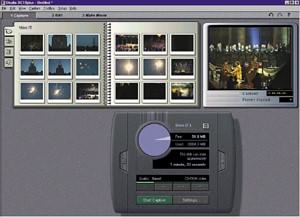
Весь видеоматериал оцифровывается и перегоняется на
жесткий диск, программа редактирования автоматически разбивает его на
сцены, и первый кадр каждой сцены появляется в виде маленькой картинки на
экране редактора, который оформлен как семейный альбом. Указав мышкой в
каждую из этих картинок, я могу на маленьком экране видео редактора
просмотреть сюжет этого видео кусочка, там же отображается количество
кадров, минут и секунд.
ШАГ 4. Построение редактируемого
видеоматериала. Как изменить последовательность следования фрагментов?
Очень просто! Внизу окна редактора помещаются несколько рядов пустых
окошек, напоминающих пленки для слайдов.
Для построения материала, я перетаскиваю мышкой изображения
моих фрагментов в пустые ячейки в нужной мне последовательности, причем
один и тот же фрагмент можно вставить несколько раз в разные места. После
этого, можно щелкнуть мышкой на первом выбранном фрагменте и на экране
редактора воспроизведется видеофильм в той последовательности сцен,
которую я натаскала мышкой.
ШАГ 5. Обрезка отдельных
фрагментов.
Что делать, если необходимо укоротить слишком затянутую
сцену? Поможет изображение маленького сундучка. Если щелкнуть на него
мышкой, то сундучок откроется, и появятся инструменты для редактирования
отдельных фрагментов из набранного материала.
Каждый фрагмент можно
выбрать, щелкнув на него мышкой, и тогда в первом окошке редактора
появится изображение первого кадра этого фрагмента, а во втором окошке -
последний кадр. Передвигая мышкой линейный указатель, можно подрезать
выделенный фрагмент с начала и с конца, при этом в окошках будут
появляться новые изображения начала и конца фрагмента, и длительность в
минутах, секундах и кадрах. Подрезанный фрагмент возвращается на свое
место в редактируемом фильме.
ШАГ 6. Захват кадра.
Какая-то
сцена особенно понравилась, и вам захотелось распечатать отдельный кадр.
Что делать? Поможет в этом все тот же сундучок. С помощью его инструментов
можно пролистать все кадры каждого фрагмента, осуществить захват любого
видео кадра и записать его на диск в одном из множества форматов
графических файлов.
После этого изображение неподвижного кадра можно
редактировать в любом графическом редакторе и распечатать на цветном
принтере, например, для семейного фотоальбома, или, например, вставить
свой портрет в программу Cosmopolitan virtual makeover, с помощью которой
можно поработать над своим имиджем, меняя на своей фотомордочке прически и
макияж, или, отослать кадр по e-mail своему другу, уехавшему работать в
Германию.
ШАГ 8. Спецэффекты.
Итак,
фрагменты мы отредактировали. Как сделать красивые переходы между
фрагментами? С помощью сундучка. Нужно выбрать следующую страницу из
альбома редактора, которая содержит библиотеку спецэффектов. Она и
обеспечивает красивое соединение фрагментов.
Спецэффекты изображены в виде отдельных маленьких картинок
на нескольких страницах альбома, которые можно перелистывать. Для введения
спецэффекта между двумя фрагментами, достаточно его условное изображение
мышкой перетащить в нужное место на линейке выбранных фрагментов и
поместить между выбранными сценами.

ШАГ 9. Звук.
Звук -
неотъемлемая часть видеофильма. Но, при съемке далеко не всегда
записывается то, что нужно. Как отредактировать звуковое сопровождение? В
редакторе содержатся огромные возможности для этого.

Звук может вводится и обрабатываться как в формате Stereo с
качеством лазерного диска, так и с более скромным качеством. В редакторе
имеется огромная библиотека звуков, необходимых для монтажа фильма
(страшно напугавших и заинтересовавших мою собаку).
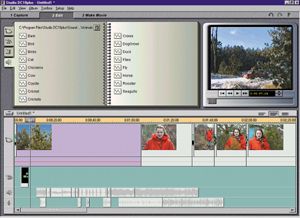
ШАГ 10. Видеофильм
готов!
Полностью смонтированный видеофильм с титрами, спецэффектами,
звуковым сопровождением и звуковыми эффектами можно просмотреть на экране
редактора (как весь целиком, так и с любого места, можно повторно
редактировать каждый фрагмент, заменять спецэффекты и прочее). При этом
программа использует весь записанный видеоматериал и звуки как библиотеку,
состыковывая все отрезки исходного файла в выбранной последовательности.
На самом деле весь процесс редактирования свелся к созданию служебного
управляющего файла с расширением scn, который и собирает воедино весь
материал.
После монтажа звуковых и видео-южетов нужно сделать файл
смонтированного видеоролика. Его можно собрать в двух видах. Первый
вариант - на винчестере, в виде AVI файла, который содержит все
видеофрагменты, спецэффекты и звук в виде одного монолитного файла. Второй
- в режиме перегонки на видеомагнитофон, при котором сборка готового
видеоматериала будет производится непосредственно на выходе платы. При
этом на винчестере файла готового материала не записывается.
Меня приятно поразило то, что полученный
смонтированный видеоматериал на телевизионном экране выглядит несравнимо
лучше и качественнее, чем материал смонтированный при перезаписи с одной
видео пленки на другую. Сам процесс монтажа предельно прост, нагляден и
приятен, да к тому же качество стыковки сцен (с точностью до одного кадра)
профессиональное. Что еще нужно для счастья скромному видео
любителю?